1、打开word软件,平常我们将鼠标移至菜单栏某个工具处时,其旁边都会出现该工具的名称和功能说明提示框。如图所示:

2、通过提示框中的内容,我们可以知悉该工具的名称和功能。可是如果鼠标移至工具处时没有出现提示框,该怎么办?如图所示:

3、首先我们点击主菜单中的“文件”选项,在出现的扩展框中单击“选项”。如图所示:

4、此时将会弹出“word选项”对话窗,接着我们在对话窗的“常规”界面中找到“屏幕提示样式”子项。如图所示:
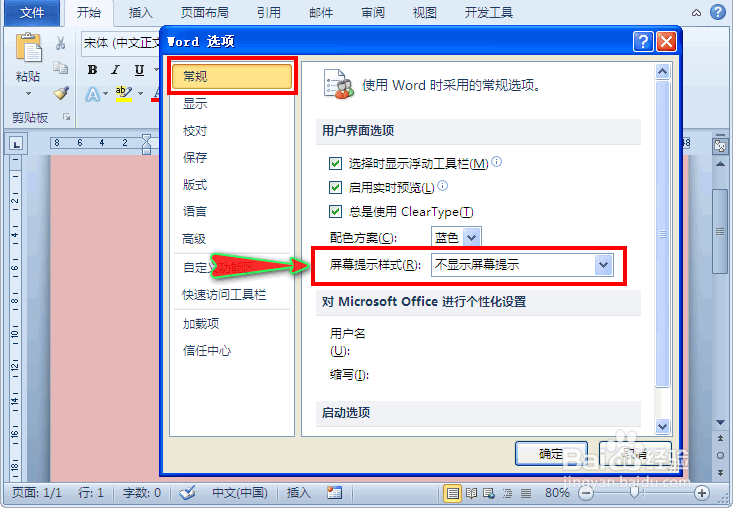
5、然后我们点击“屏幕提示样式”子项右侧的下三角符号,这时会出现下拉菜单。如图所示:

6、最后我们在下拉菜单中选择“在屏幕提莲镘拎扇示中显示功能说明”项,再单击“确定”按钮。返回word界面后,我们再将鼠标移至工具处时,会出现工具名称和功能说明提示框哦。如图所示:


